作成ツール: 円
円
«Circle»*の作成モードには、以下があります:
- Circle center + radius: 中心点と半径によって定義されます。この中心点は、十字マークで示される基準ポイントです。
- Circle diameter: 円の直径を示す2ポイントによって定義されます。
*作成される円は、完全なパートのエンティティではなく、いくつかのポイントとラインによる«円弧»です:
- Circle center + radius:3つのポイントと«Arc 2 points with center»のタイプの2つの円弧
- Circle diameter:2つのポイントと«Arc 2 points without center»のタイプの2つの円弧
アクセス / カーソル
この作成モードのアクセス方法と専用カーソルを次の表に示します:
| タイプ | アクセス | カーソル | |
|---|---|---|---|
|
円 center + radius |
アイコンから: |
||
| メニューから:Construction → Circle → Cercle center + radius | |||
|
円 diameter |
アイコンから: |
||
| メニューから:Construction → Circle → Circle diameter | |||
Circle center + radiusの作成
Circle center + radiusの作成プロセスを次の表に示します。
| ステージ | 説明 | 図 |
|---|---|---|
| 1 | このモードをアクティブ化します。 |  |
| 2 | 1回目のクリックで、円の中心点が設定されます。 | |
| 3 | マウスを移動すると、作成データが表示されます(半径)。 | |
| 4 |
2回目のクリックで:
|
|
| → | このモードはまだアクティブなため、上記のステップ2以降を同じ順序で再び実行することで、引き続き別の円を作成できます。 | |
| → | 右クリックすると、このモードを非アクティブにできます。 |
Circle diameterの作成
Circle diameterの作成プロセスを次の表に示します。
| ステージ | 説明 | 図 |
|---|---|---|
| 1 | このモードをアクティブ化します。 | 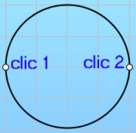 |
| 2 | 1回目のクリックで、円の直径の1つ目のポイントが設定されます。 | |
| 3 | マウスを移動すると、作成データが表示されます(直径、直径の2つ目のポイントの座標)。 | |
| 4 |
2回目のクリックで:
|
|
| → | このモードは常にアクティブなため、上記のステップ2以降を同じ順序で再び実行することで、引き続き別の円を作成できます。 | |
| → | 右クリックすると、このモードを非アクティブにできます。 |
作成時の情報
円の作成時には、次のデータが表示されます:
- 設定するポイントの座標(カーソルの位置)
- 円の半径または直径
| 作成時に情報が表示される円のプレビュー | |
|---|---|
| Circle center + radius | Circle diameter |
 |
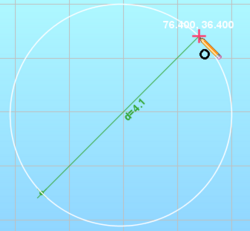 |
ショートカット
デフォルトでは、エンティティCircle center + radiusは、2つの端点が水平に配置された2つの円弧を使用して、選択した中心点の位置に作成されます。
この円エンティティの作成時に、中心点を選択した後にCtrlキーを押すことで、この制約を無効にして、2つの端点を自由に配置できます(この場合でも、180°の円弧という制約は保持されます)。